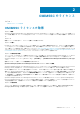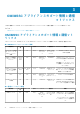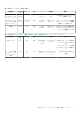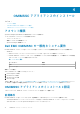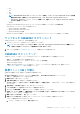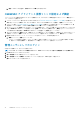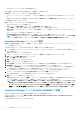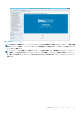Install Guide
b. 設定 で プロセッサ を選択し、仮想プロセッサの数 を 4 に設定します。
OMIMSSC アプライアンス仮想マシンの設定および検証
アプライアンス VM が適切に設定されていることを検証するには、アプライアンス VM を選択して右クリックして 設定 をクリッ
クし、次のタスクを実行します。
1. アプライアンスのメモリー割り当てが、Dell EMC OMIMSSC の「Dell EMC OMIMSSC の一般的なシステム要件」に記載されている
要件に従っていることを確認します。足りない場合は、スタートアップ RAM にメモリを増設し、適用 をクリックします。
2. プロセッサー数が、「Dell EMC OMIMSSC の一般的なシステム要件」に記載されている要件に従っていることを確認します。要
件を満たしていない場合は、プロセッサ数 の 仮想プロセッサ数 にプロセッサ数を指定します。
3. IDE コントローラーの[仮想ハード ディスク]フィールドを確認します。これには、[IDE コントローラー 0]>[ハード ドライ
ブ]で OMIMSSC - v7.1.1 ファイルを参照している[仮想ハード ディスク]を確認するか、[参照]をクリックして VHD ファ
イルが解凍された場所を開き、OMIMSSC - v7.1.1 ファイルを選択して[適用]をクリックします。
4. ネットワークアダプタ > 仮想スイッチ で物理 NIC カードに接続されていることを確認して、接続されていなければ NIC カード
を設定してください。仮想スイッチ ドロップダウンメニューで適切な NIC カードを線タックして、適用 をクリックします。
5. Hyper-V マネージャー メニューで、アプライアンス VM を右クリックし、次の手順を実行します。
a. 接続 をクリックし、起動 をクリックします。
アプライアンスの選択した仮想ハードディスクで新たに作成した仮想マシンがカーネルパニックの例外で起動しない場合
は、仮想マシンの設定を編集して、該当仮想マシンの動的メモリオプションを有効にしてください。
管理ユーザーとしてのログイン
OMIMSSC が起動したら、次のタスクを実行します。
メモ: デルでは、すべてのサービスが開始されるように、Admin としてログインする前に 5 分間待機することを推奨します。
1. localhost ログイン に admin と入力します。
2. 新しい管理者パスワードを入力 にパスワードを入力します。
3. 新しい管理者パスワードを確認してください にパスワードを再入力し、Enter を押して続行します。
黒のコンソール ウィザードが表示されます。
16 OMIMSSC アプライアンスのインストール